윈도우11 작업표시줄을 윈도우10 처럼! 작업표시줄 커스터마이징 ExplorerPatcher
안녕하세요. 달소입니다.
오늘은 윈도우11에서 불편한 작업표시줄을 기존 윈도우10과 동일하게 커스터마이징 할수있는 SW를 추천해드리겠습니다.
바로 ExplorerPatcher입니다!.
윈도우 11이 장점도 매우많지만.. 단점중 하나가 작업표시줄에 대한 커스터마이징이 제한이 있다는점입니다.
대표적으로 작업표시줄의 위치도 바꾸지 못할뿐더러 제가 애용하는 bettrybar같은 툴도 못쓰고.. 살짝 아쉬운점이 있는데 이를 해결 할 수 있도록 도와주는 툴입니다.
기능 요약
- Windows 11 또는 Windows 10 작업 표시줄(레이블 지원, 작은 아이콘 및 다양한 사용자 지정 포함) 중에서 선택하십시오.
- 파일 탐색기 등에서 Windows 11 상황에 맞는 메뉴 및 명령 모음을 비활성화합니다.
- 기본적으로 모든 앱 시작을 열고 표시할 자주 사용하는 앱 수를 선택하고 활성 모니터에 표시하는 등의 작업을 수행합니다.
- 사용자 지정 기능이 있는 Windows 11, Windows 10 및 Windows NT Alt-Tab 창 전환기 중에서 선택하십시오.
- 다음과 같은 셸의 삶의 질이 많이 향상되었습니다.
- Windows 스타일과 일치하는 스킨 트레이 메뉴는 플라이아웃처럼 작동하고 아이콘을 기준으로 중앙에 배치됩니다.
- 네트워크 아이콘을 왼쪽 및/또는 오른쪽 클릭할 때 작업을 선택합니다.
- 파일 탐색기에서 Windows 7 검색 상자로 되돌리거나 Windows 검색을 모두 비활성화합니다.
- 몰입형 메뉴를 비활성화하고 결함 없이 실제 클래식 테마를 실행하는 데 도움이 되는 완화 기능을 사용하세요.
- 여기 wiki에서 이 문서를 시작으로 이 프로그램이 제공하는 모든 기능에 대해 자세히 알아보십시오 .
다운로드 및 설치하기
아래 링크에서 설치파일을 다운로드 후 실행해주시면 자동으로 설치가 되고 약간의 시간이 지나면 윈도우 10의 작업표시줄 형태로 변경됩니다.
https://github.com/valinet/ExplorerPatcher/releases/latest/download/ep_setup.exe
이렇게 윈도우 10의 화면으로 변경됩니다.
변경되었어도 윈도우키를 눌러서 시작이나 검색창을 띄워보면 윈도우 11 화면이 나오는걸 보실 수 있습니다.

설정하기
커스터마이징 툴 답게 설정할수 있는 범위가 많은데요. 작업표시줄에 우클릭 -> 속성으로 가주시면됩니다.
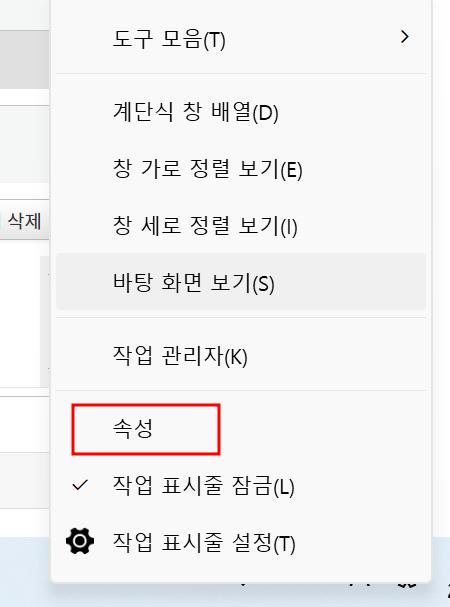
Taskbar style부터 시스템 트레이 파일 익스플로어 시작메뉴 등등 많은부분에 대해서 커스터마이징 할 수 있습니다.
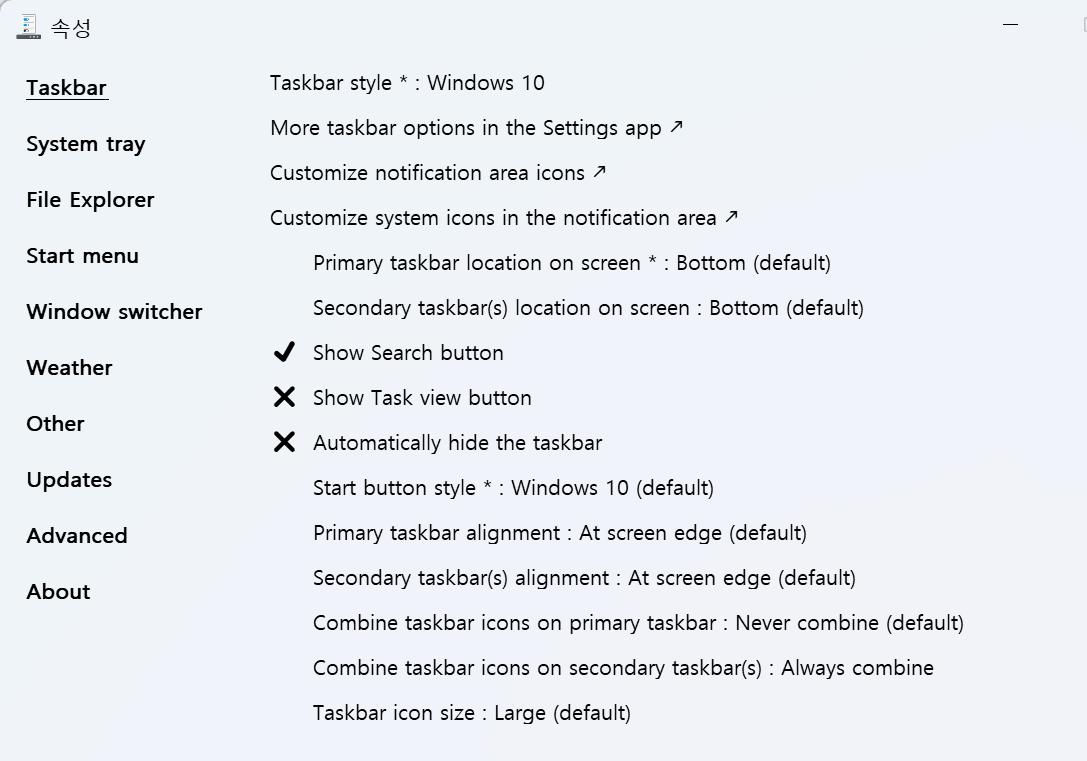
대표적으로 왼쪽 오른쪽 변경
작업표시줄 메뉴가 뜨느게 부담스럽고 하나씩 띄우고싶으시다면 작업표시줄 잠금을 해제하신뒤에
드래그해서 상하좌우 어느위치에 놓으셔도 잘적용되시는걸 보실 수 있습니다.

또 작업표시줄의 태스크 하나하나가 너무 길고 크다면 Combine taskbar icon을 always로해주시면됩니다.


깔끔..ㅎ

이외에 시스템트레이
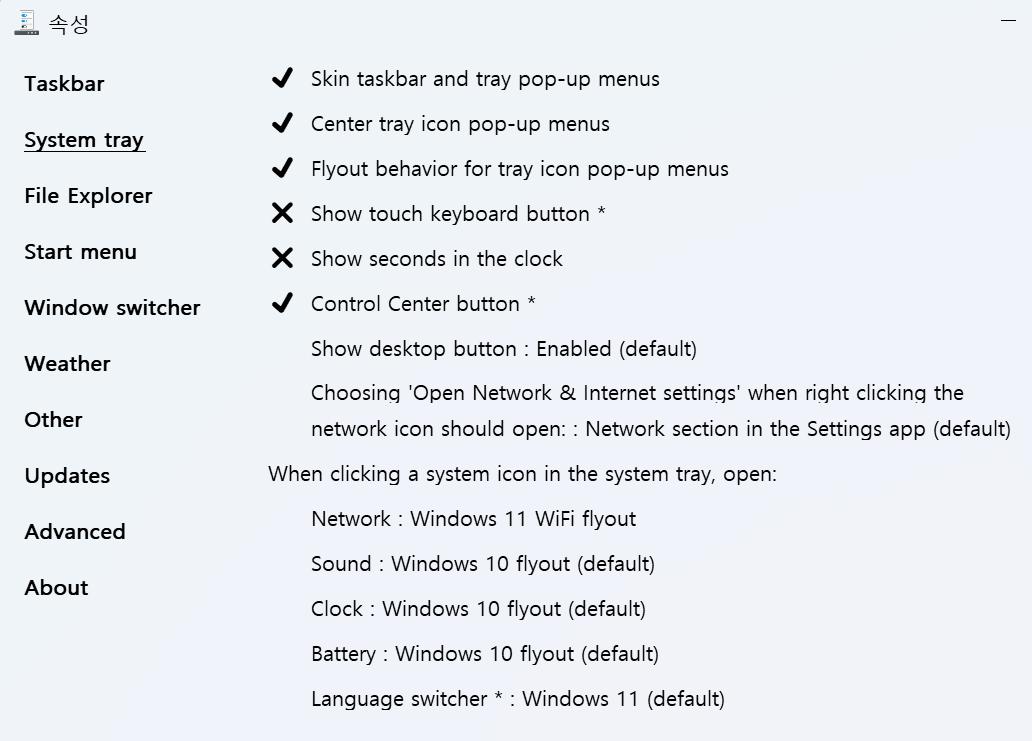
파일익스플로어 시작메뉴등등에서 많은 기능들을 제공하니 잘 커스터마이징해주시면되겠습니다.
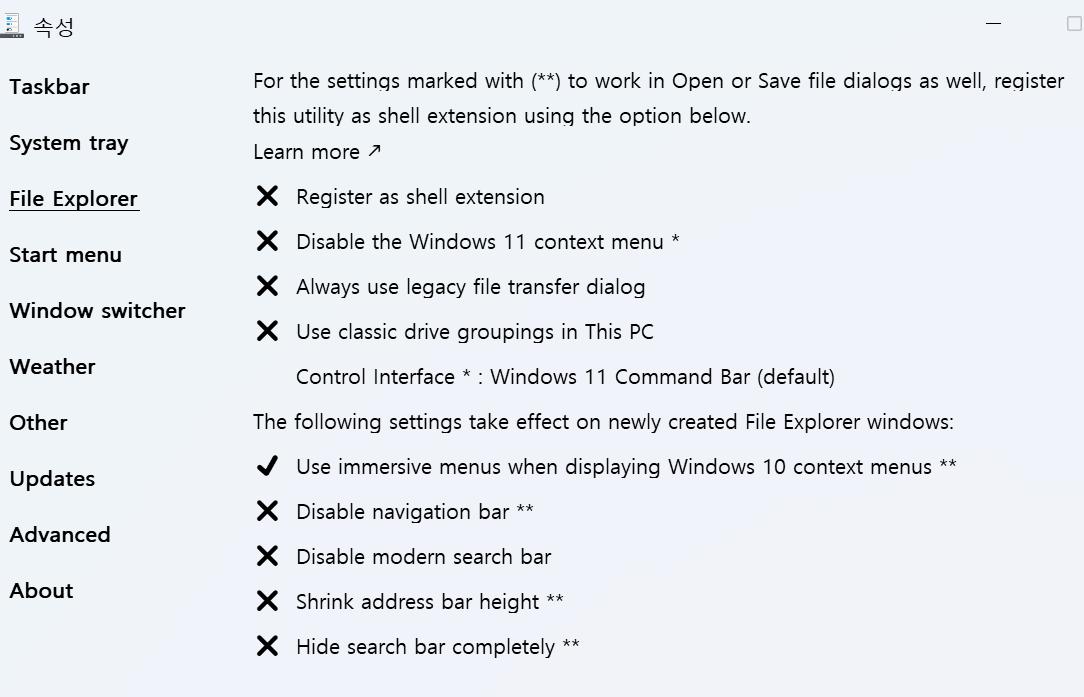
그리고 제가 이걸 선택한 가장 큰이유는...!!
바로 배터리바 라는 프로그램 때문인데요.
윈도우 11 부터는 작업표시줄에 배터리바 지원이 안되서 툴바로 겨우쓰고있었는데,,, 이걸 사용하면 적용이 됩니다!!
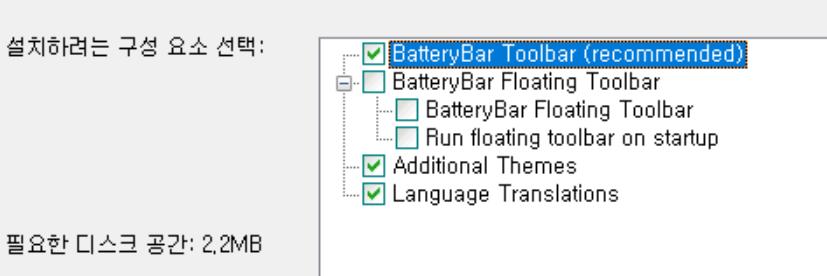
ㅠㅠㅠ 잘 적용됩니다...
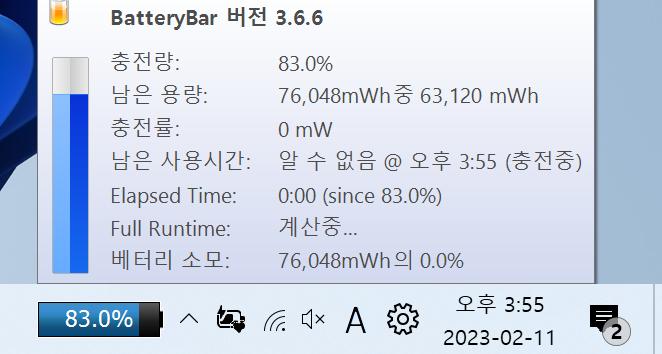
 1등
1등 저는 윈도우10 깔자마자 제일먼저 설치하는게 클래식 쉘입니다.
윈도우 7 스타일의 시작메뉴으로 만들어 주는...
윈도우 11에서도 동작 하더군요.
https://nameesse.tistory.com/100
윈도우 10부터 적용된 시작메뉴 인터페이스는 아직도 적응하기 어렵습니다.
윈도우 10이 태블릿과 병합된 형태로 사용하기 쉽게 한다고 이렇게 바꾼것 같은데,
태블릿위주의 바뀐 시작메뉴는 데스크탑에는 어울리지 않는다고 봅니다. 너무 불편해요...

새로운건뭐든 적용이 쉽지않은것같습니다
 2등
2등 
cmt alert






